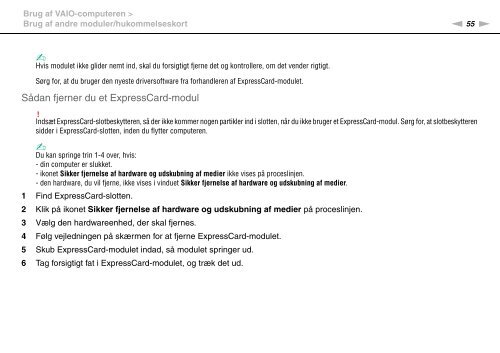Sony VPCEC1A4E - VPCEC1A4E Istruzioni per l'uso Danese
Sony VPCEC1A4E - VPCEC1A4E Istruzioni per l'uso Danese
Sony VPCEC1A4E - VPCEC1A4E Istruzioni per l'uso Danese
You also want an ePaper? Increase the reach of your titles
YUMPU automatically turns print PDFs into web optimized ePapers that Google loves.
Brug af VAIO-computeren ><br />
Brug af andre moduler/hukommelseskort<br />
n 55<br />
N<br />
✍<br />
Hvis modulet ikke glider nemt ind, skal du forsigtigt fjerne det og kontrollere, om det vender rigtigt.<br />
Sørg for, at du bruger den nyeste driversoftware fra forhandleren af ExpressCard-modulet.<br />
Sådan fjerner du et ExpressCard-modul<br />
!<br />
Indsæt ExpressCard-slotbeskytteren, så der ikke kommer nogen partikler ind i slotten, når du ikke bruger et ExpressCard-modul. Sørg for, at slotbeskytteren<br />
sidder i ExpressCard-slotten, inden du flytter computeren.<br />
✍<br />
Du kan springe trin 1-4 over, hvis:<br />
- din computer er slukket.<br />
- ikonet Sikker fjernelse af hardware og udskubning af medier ikke vises på proceslinjen.<br />
- den hardware, du vil fjerne, ikke vises i vinduet Sikker fjernelse af hardware og udskubning af medier.<br />
1 Find ExpressCard-slotten.<br />
2 Klik på ikonet Sikker fjernelse af hardware og udskubning af medier på proceslinjen.<br />
3 Vælg den hardwareenhed, der skal fjernes.<br />
4 Følg vejledningen på skærmen for at fjerne ExpressCard-modulet.<br />
5 Skub ExpressCard-modulet indad, så modulet springer ud.<br />
6 Tag forsigtigt fat i ExpressCard-modulet, og træk det ud.